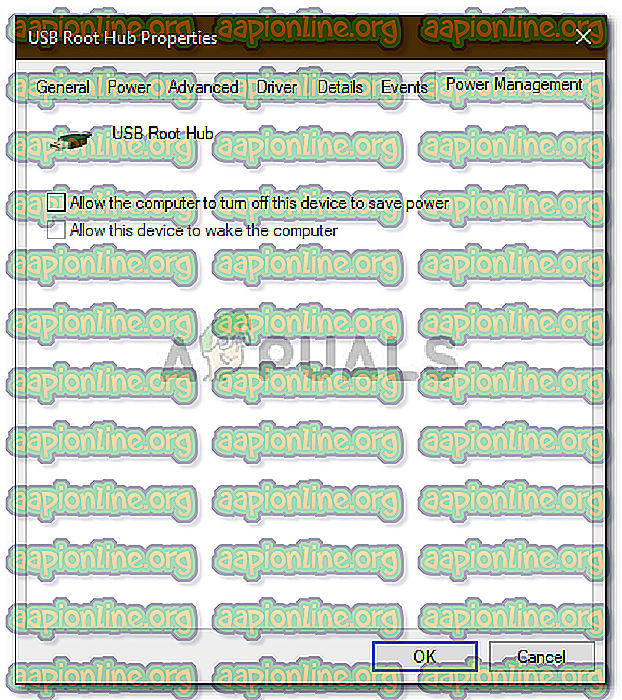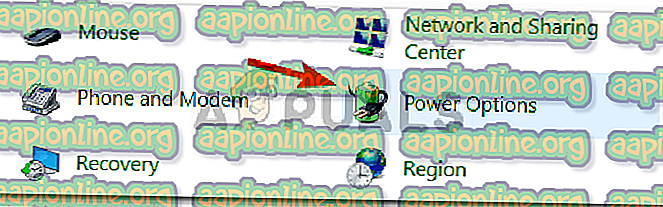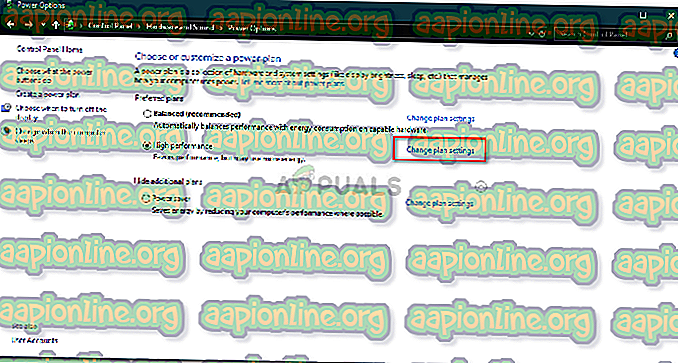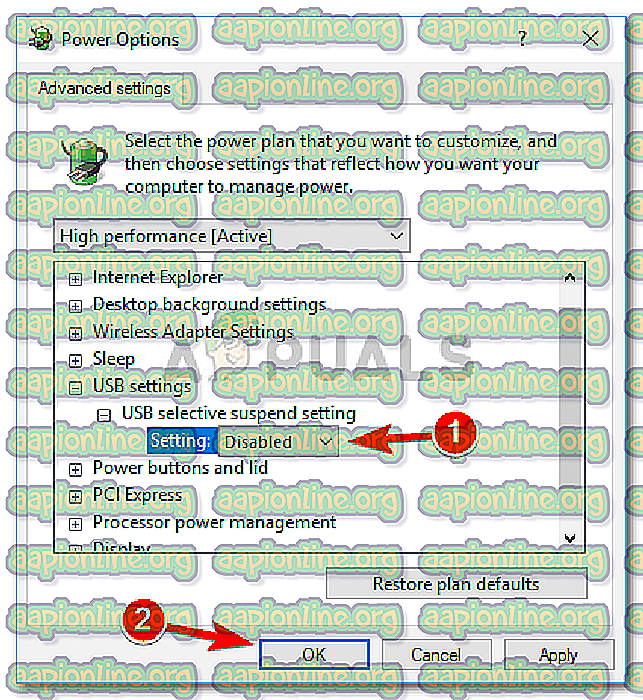Popravak: USB održava povezivanje i prekid veze s Windowsom 10
Ako vaš USB i dalje spaja i prekida vezu, to često nastaje zbog neispravnog USB priključka, mogućnosti napajanja vašeg računala itd. Vanjski čvrsti diskovi postali su važni u današnjem svijetu i obično su vrlo korisni. Često se koriste za spremanje slika sustava, tj. Sigurnosne kopije sustava, Windows instalacijskih medija ili za bilo koju drugu osobnu upotrebu. Međutim, ako ne možete koristiti vanjske pogone, u čemu su onda dobri?
Isključivanje i ponovno spajanje USB-a nije nešto novo, a poznato je tijekom godina. Problem je donekle smanjen sa sustavom Windows 10, no isti nije uništen. Neki su se korisnici suočili s ovim problemom nakon nadogradnje na Windows 10 s prethodne verzije itd. Rješenje za to je jednostavno i lako.
Što uzrokuje USB spajanje i prekid veze (petlje) u sustavu Windows 10?
Pa, ovo pitanje nema mnogo izvora i obično je posljedica sljedećih čimbenika -
- Neispravan USB priključak . Ako port preko kojeg je USB spojen na sustav ne radi, to može uzrokovati problem.
- USB upravljački programi . Ponekad USB upravljački programi na vašem sustavu ne rade ispravno iz nekog razloga što je rezultiralo ovim problemom.
- Oštećene sistemske datoteke . U nekim slučajevima ako su sistemske datoteke na vašem sustavu oštećene ili oštećene, problem može nastati zbog toga.
Za izoliranje ovog problema možete koristiti sljedeća rješenja:
1. rješenje: pokušajte drugačiji port
Kada se vaš USB i dalje priključuje i isključuje, najopćenitije rješenje bilo bi isprobati drugi USB priključak. U nekim slučajevima port na koji je USB spojen može biti neispravan ili zastario zbog čega dolazi do problema. Stoga bi najvažniji korak trebao biti pokušaj povezivanja USB-a preko drugog USB priključka.

Ako to ne radi za vas, pokušajte slijediti druga rješenja navedena u nastavku.
2. rješenje: Ponovno instalirajte USB upravljačke programe
Problem se ponekad može dogoditi zastarjelim USB pogonima kao što smo gore spomenuli. Neispravni upravljački programi mogu uzrokovati često isključivanje USB pogona, u tom slučaju ćete morati ponovo instalirati USB upravljačke programe. Neki su korisnici objavili da je uzrok problema Microsoft USB 3.0 pogonitelj. Stoga, da biste izdvojili problem, morat ćete instalirati USB upravljačke programe od proizvođača vaše matične ploče. Ako ne znate model vaše matične ploče, možete ga pronaći tako da odvijete računalo i ručno provjerite matičnu ploču ili koristite uslužne programe Windows.
Krenite na ovaj članak objavljen na našoj web stranici koji će vam pokazati kako pronaći model svoje matične ploče. Jednom kada imate model matične ploče, prijeđite na web stranicu proizvođača i preuzmite najnovije upravljačke programe za svoj čipset.

3. rješenje: Uključite USB vanjski pogon
Ponekad vaš sustav isključuje određene upravljačke programe kako biste uštedjeli nešto energije itd. Što može uzrokovati problem jer je vozač potreban za vaš vanjski tvrdi disk onemogućen. Međutim, to možete lako popraviti sprečavanjem sustava da isključi vanjski USB pogon. Evo kako:
- Prije svega, provjerite je li vanjski pogon spojen na vaš sustav.
- Otvorite Upravitelj uređaja tako da otvorite izbornik Start i upišete " Upravitelj uređaja ".
- Proširite kategoriju univerzalnih serijskih kontrolera .
- Dvaput kliknite USB uređaj za masovnu pohranu . Napominjemo da se naziv može razlikovati na vašem sustavu.
- Na kraju, idite na karticu Upravljanje napajanjem i poništite potvrdni okvir Dopusti računalu da isključi ovaj uređaj radi uštede napajanja .
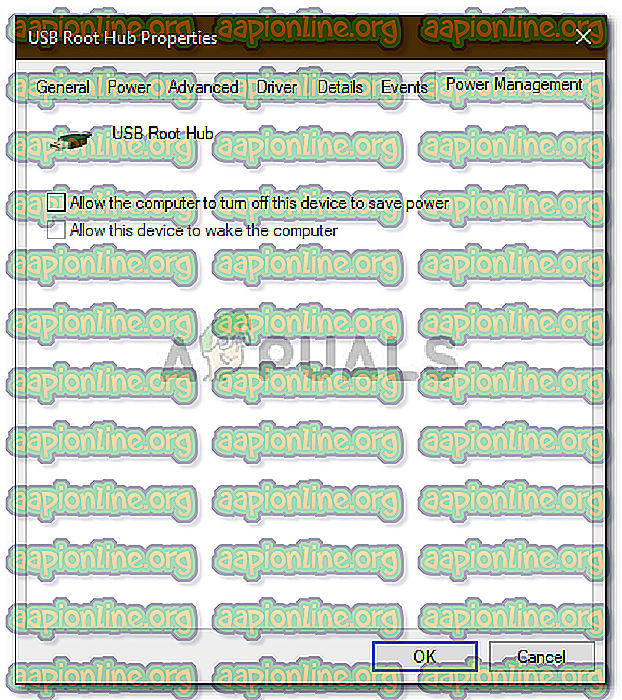
- Pritisnite OK.
4. rješenje: Isključivanje USB selektivnog obustavljanja
U nekim slučajevima Opcije napajanja vašeg sustava mogu biti krivci. Određeni sustavi konfigurirani su tako da onemoguće USB uređaje nakon nekog vremena što može uzrokovati problem. Stoga ćete morati isključiti ovu postavku. Evo kako to isključiti:
- Otvorite upravljačku ploču pretraživanjem u izborniku Start.
- Krenite na " Mogućnosti napajanja ".
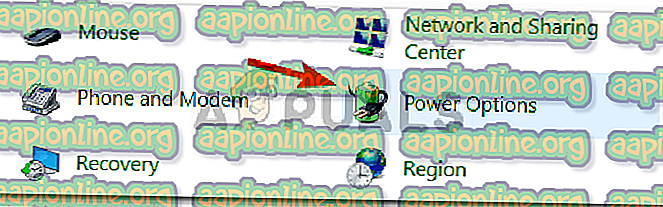
- Kliknite opciju " Promijeni postavke plana ".
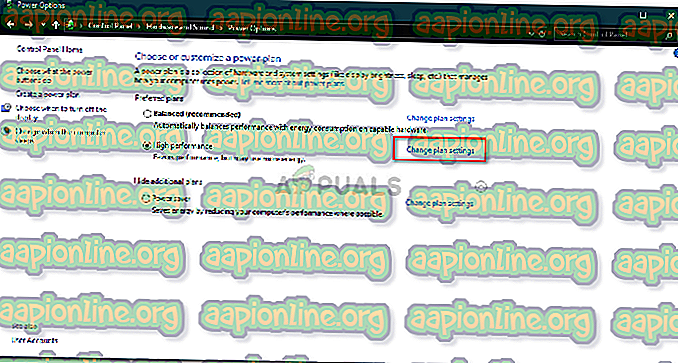
- Nakon toga odaberite " Promijeni napredne postavke napajanja ".
- Pronađite i proširite USB postavke .
- Naći ćete USB selektivno podešavanje suspendiranja . Onemogućite je i pritisnite " U redu ".
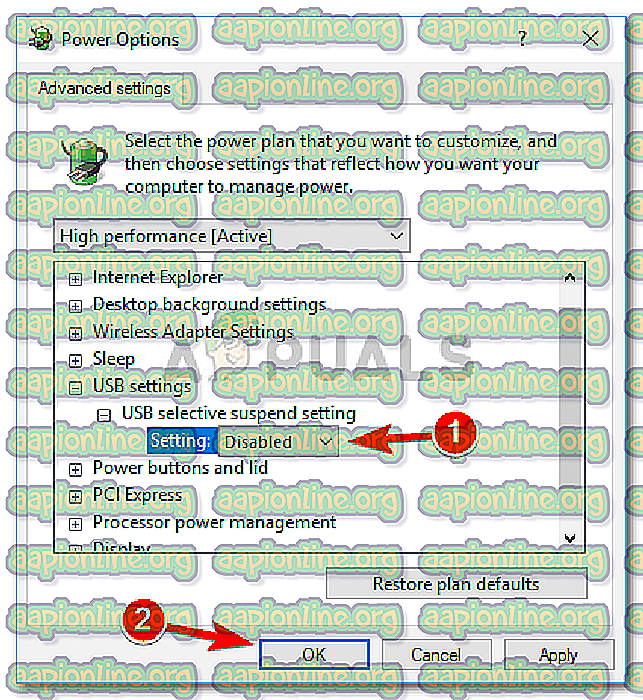
- Na kraju, ponovno pokrenite sustav i provjerite radi li.